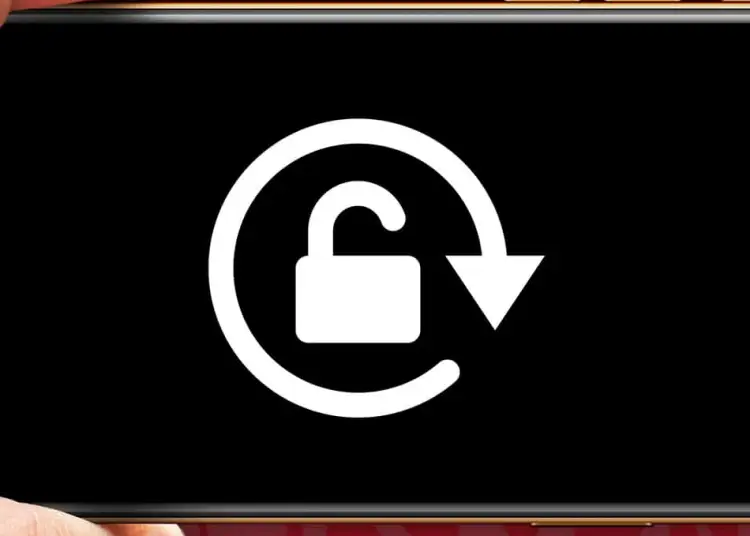iOS 16 näyttää olevan laajalti kehuttu loistavana päivityksenä, mutta siinä on ehdottomasti joitain pieniä virheitä. Jotkut iPhonen käyttäjät sanovat, että sovellus toimi hyvin iOS 15:ssä, mutta ei toimi vaakasuuntaisessa asennossa iOS 16:ssa.
Alla kerromme kuinka korjata sovellukset, jotka eivät toimi vaaka-asennossa iOS 16:ssa. Jatka vierittämistä saadaksesi selville.
Miksi tietyt sovellukset eivät pyöri iPhonessa?
Useimmissa tapauksissa sovellukset eivät pyöri, koska ne eivät tue vaakasuuntaa. Esimerkiksi kaksi ehdottomasti toimivaa sovellusta ovat Messages (voit peruuttaa viestien lähettämisen iOS 16:ssa) ja Safari. Jos sovellus toimi vaakasuunnassa, mutta pysähtyi yhtäkkiä, voit yrittää käynnistää iPhonen uudelleen . On sanomattakin selvää, että suuntalukko on poistettava käytöstä Ohjauskeskuksessa .
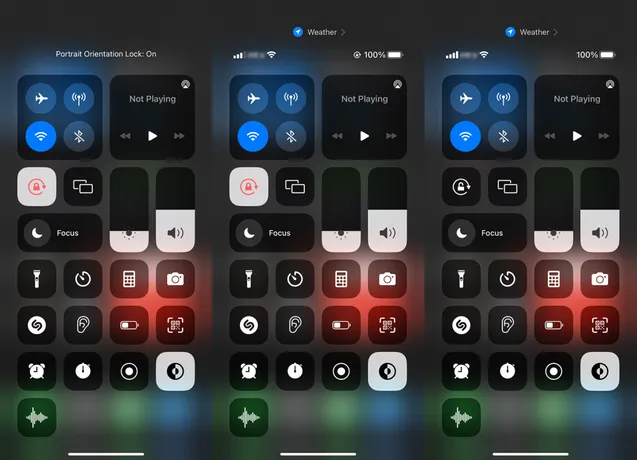
Jos tämä ei korjaa ongelmaa, yritä päivittää tai asentaa sovellus uudelleen. Jos sovellukset, jotka on tarkoitettu toimimaan vaakatilassa (useimmat pelit) eivät vaihda tähän suuntaan käynnistyksen yhteydessä, jotkin sovellukset on päivitettävä toimimaan uudemmissa iOS-versioissa.
Päivitä sovellus siirtymällä App Storeen ja napauttamalla Tili oikeassa yläkulmassa . Sinun pitäisi nähdä Tulevat päivitykset -osio.
Tai tarkista päivitykset, jos vaakasuunnassa on häiriöitä. Ongelma näyttää alkavan tapahtua iOS 16:n beta-versiossa, mutta orientaatioongelmista on raportoitu jopa vakaissa julkaisuissa. Tarkista päivitykset kohdasta Asetukset > Yleiset > Ohjelmistopäivitys varmistaaksesi, että laiteohjelmistosi on ajan tasalla.
Lopuksi sinun on vain odotettava, että Apple korjaa tämän ongelman. Muista ilmoittaa siitä Applen iPhone-palautesivulla .
Joten tarkastelimme, kuinka ratkaista ongelma, joka johtuu siitä, että sovellukset eivät toimi maisemassa iOS 16:ssa. Toivomme, että nämä tiedot auttoivat sinua ratkaisemaan ongelmasi.